В случае, если нам нужно работать с текстом, для его создания или редактирования, мы используем, среди прочего, такие программы, как Word. В то же время, если нам нужно, например, работать с числовыми данными, мы можем выбрать Excel, программу, широко используемую во всем мире. Вот почему мы собираемся дать вам несколько полезных идей по улучшению пользовательского интерфейса этого приложение для работы с электронными таблицами .
Как только мы запускаем программу, о которой говорим в этих строках, мы понимаем, что сталкиваемся с чем-то особенным. Мы видим это в значительной степени по пользовательскому интерфейсу, с которым мы здесь сталкиваемся, и все оно заполнено ячейками. Однако со временем мы быстро понимаем, что это лучший способ работать именно с этим типом данных. Эти ячейки, которые мы упомянули в интерфейсе Excel, позволяют нам лечить и управлять номера и их соответствующие формулы более эффективным способом.

Но конечно в то же время Microsoft представлены другие функции, меню и кнопки для использования этого программного обеспечения. Фактически, среди них мы находим такие, которые предлагают нам возможность настройки пользовательского интерфейса, с которым мы работаем. Таким образом, у нас будет возможность иметь рабочий стол в соответствии с нашими потребностями, чтобы улучшить этот интерфейс и лучше работать в Excel.
Используйте цвета для строк и столбцов
По умолчанию Excel представляет нам, как мы уже упоминали, экран, полный строк и столбцов, заполненных ячейками. По умолчанию все они представлены белым цветом, что может немного сбить с толку при их заполнении. Поэтому программа не позволяет назначать разные цветовые тона в ячейку или группу из них, если мы хотим.
Достаточно пометить их мышью и перейти к пункту меню «Пуск», где мы находим кнопку «Параметры заливки». Здесь мы можем выбрать тональность и, например, использовать ее в альтернативных строках и столбцах.
Укажите тип данных ячеек Excel
Хотя эта программа Microsoft ориентирована на работу с числами, есть много других типов данных, с которыми нужно иметь дело. Итак, мы можем найти монеты, Фракции , даты, проценты , часы и т. д. Каждый из этих форматов обрабатывается по-разному, поэтому мы рекомендуем вам указать его.
Таким образом, когда мы заполняем лист, интерфейс будет чище и данные будут отображаться как надо, без ошибок. Этого мы достигаем, просто щелкая правой кнопкой мыши соответствующую ячейку и выбирая параметр «Формат ячеек».
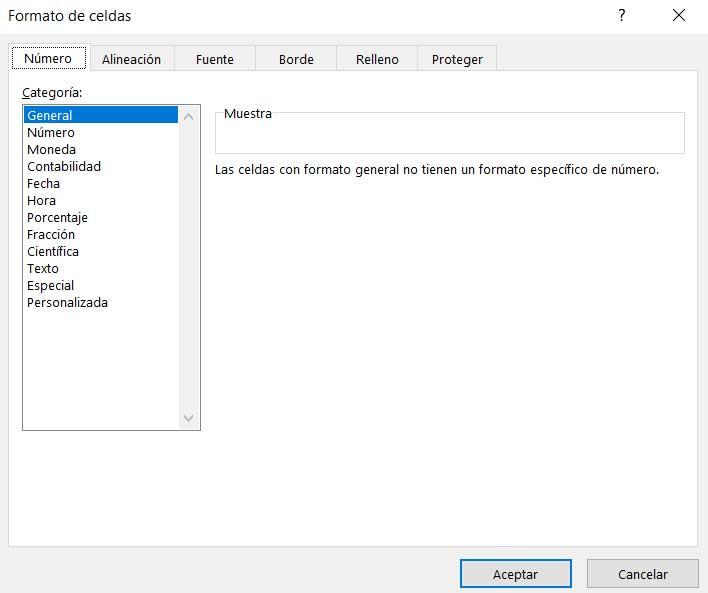
Быстро изменять размер строк и столбцов
Еще один фундаментальный раздел, когда дело доходит до привыкания к использованию Интерфейс Excel заключается в адаптации ширины используемых нами строк и столбцов. Благодаря этому мы добиваемся того, что данные, принадлежащие каждому из них, отображаются так, как нам нужно. И необходимо иметь в виду, что здесь мы много раз используем тексты , где это особенно важно.
Для этого нам просто нужно встать на края заголовков этих строк и столбцов и переместить их. Мы также можем выбрать двойной щелчок по этим краям, чтобы изменение размера до самого большого было автоматическим.
Скрыть заголовки и строку формул
Иногда в этих таблицах содержится слишком много информации и объектов. Это может произойти, например, с заголовками или панель формул что Excel представляет нам. Следовательно, эти две строки иногда бесполезны, мы можем удалить их из меню View.